【Vivaldi】プロファイルのアイコン画像と名前を変更する方法

この記事では、「Vivaldi(ヴィヴァルディ)」ブラウザのプロファイルアイコン画像と名前を変更する方法について書きます。アドレスバー横に表示されている「ユーザー1」って部分です。
テンプレートから選ぶか、自分で用意した画像を設定できます。
ユーザープロファイルアイコンは、デフォルトで用意されているサンプルアイコンか、自分で好きな画像に変更できます。
同期している場合は、好きな画像、同期していない場合は、デフォルトのデザインの中から選択できます。初期のままだと、「ユーザー1、ユーザー2」と、無機質な灰色の![]() ユーザーアイコンで見にくいです。
ユーザーアイコンで見にくいです。
Vivaldiアカウントで同期しているか同期していないかで、変更できる箇所が異なります。自分に合った方法で変更してみましょう。
Vivaldiのプロファイルは、複数人で使い分けるのに便利な機能です。具体的には、拡張機能、ブックマーク、スピードダイヤル、Cookie、履歴、外観、設定を共有することなく、別々に使うことができます。
1台のパソコンを家族や友人と共有している場合は、見られたくないブックマーク、Aさんは使っているけど、Bさんは使っていない拡張機能、キーボードショートカットキー、マウスジェスチャーなどがあると思います。
ユーザーを切り替えることで、わざわざ別のブラウザを用意することなく、Vivaldi内で切り替えられます。
本記事では、プロファイルを既に作成している前提ですが、作成していないという方は、以下のアコーディオンを参考にしてみてください。
右上のユーザーアイコンをクリック→プロファイル管理→「ユーザーを追加」をクリックします。
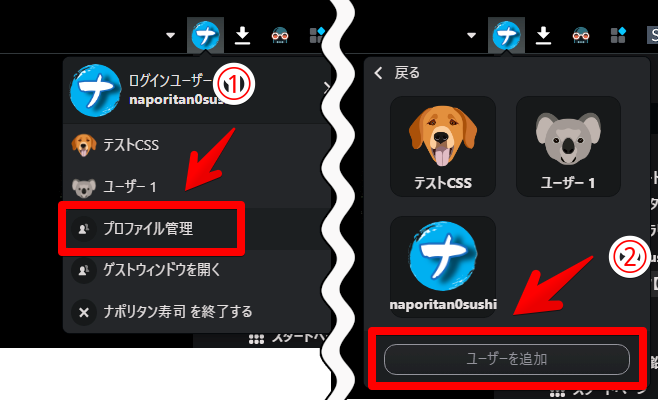
頻繁に切り替える場合は、「デスクトップにショートカットを作成する」にチェックします。デスクトップにアイコンが表示されるので、いつでもダブルクリックで任意のプロファイルを起動できます。
新規追加したら、新しくVivaldiをインストールした時と同じように初期設定画面が表示されます。
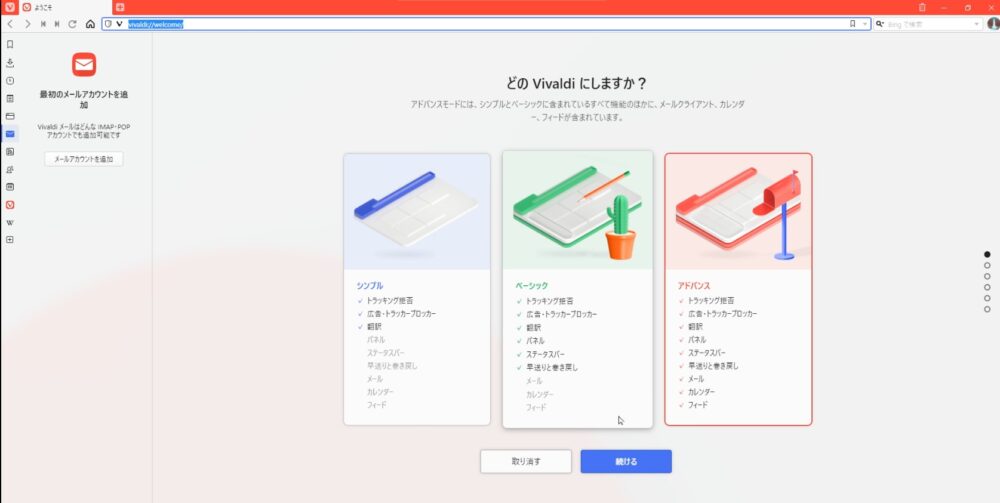
拡張機能や履歴、設定など、ユーザー1で利用していたものは一切引き継がれない真っ白な状態で利用できます。
ユーザープロファイルが複数あると起動時に「Vivaldiはどなたが使用しますか?」と聞かれるようになります。嫌な場合は、右下の「起動時に表示する」のチェックを外します。
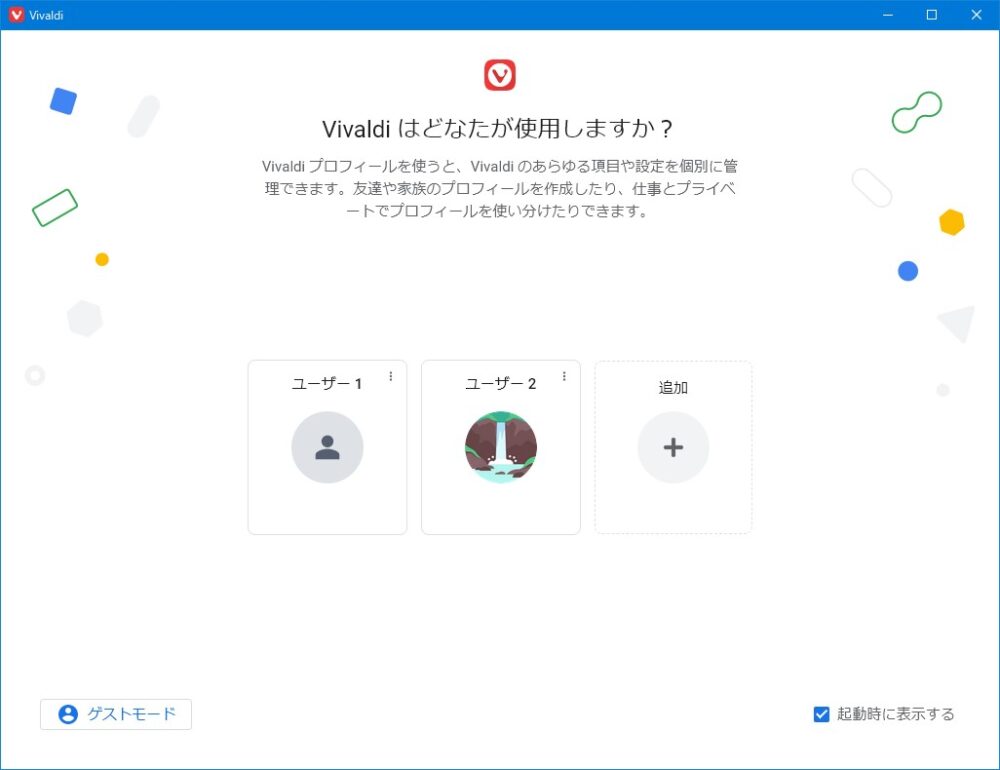
プロファイル画像・名前を変更する方法
画像・名前の変更は、Vivaldiアカウントでログインしているか、していないかで方法が変わります。
| 同期していないユーザープロファイル | 同期しているユーザープロファイル | |
|---|---|---|
| 名前 | 変更できる | 変更できない。Vivaldiアカウント名が強制的に反映される |
| 画像 | 予め用意されている画像に変更可能。自分でアップロードすることはできない | 好きな画像に変更可能。予め用意された画像には変更できない |
どちらも一長一短といった感じです。
好きな画像にしたい場合は、同期してVivaldiアカウントを紐づける必要がありますが、そうすると名前が、強制的にアカウント名になります。別の名前にはできません。
一方で紐づけしない場合は、好きなように名前を変更できますが、画像は、あらかじめ用意されたテンプレートの中からしか選べません。
個人的には、Vivaldiアカウントと紐づける方法がおすすめです。連動することで、スマホとPC間で同期(ブックマーク、履歴、パスワードなど)機能が利用できるからです。便利です。
Vivaldiアカウントを作成しないといけないという手間はありますが、得られる恩恵は底知れないと思います。気になったら、以下の記事を参考にしてみてください。
同期していない場合
Vivaldiアカウントで同期していない場合は簡単です。アドレスバー横のユーザーボタンをクリックして、「ユーザー1」をクリックします。
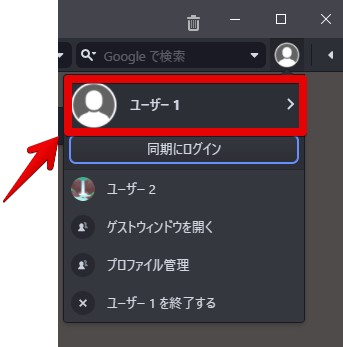
設定でオフにしている可能性があります。ツールバーエディターから表示できます。詳しくは、下記動画を参考にしてみてください。
ユーザーの編集画面が表示されるので、好きな名前、好きな画像に変更します。用意されている画像は、景色のイラスト、動物の顔が多いです。
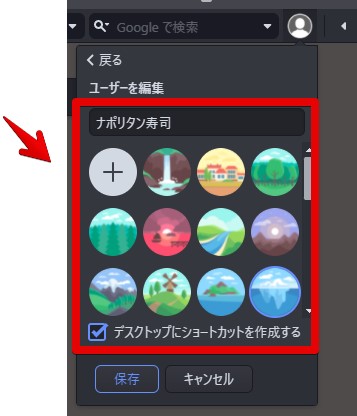
無事に変更できます。
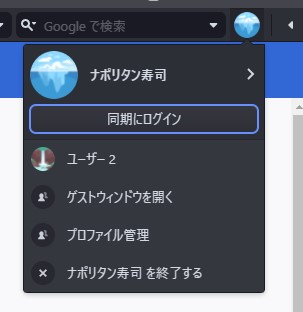
同期している場合
Vivaldiアカウントでログインして、同期しているプロファイルの場合、少し手間がかかりますが、自分の好きな画像に変更できます。
設定(Ctrl+F12)→左側の「同期」をクリックして、Vivaldiアカウントにログインします。既にログインしている方は、そのままでOKです。ユーザー名、パスワードを入力します。
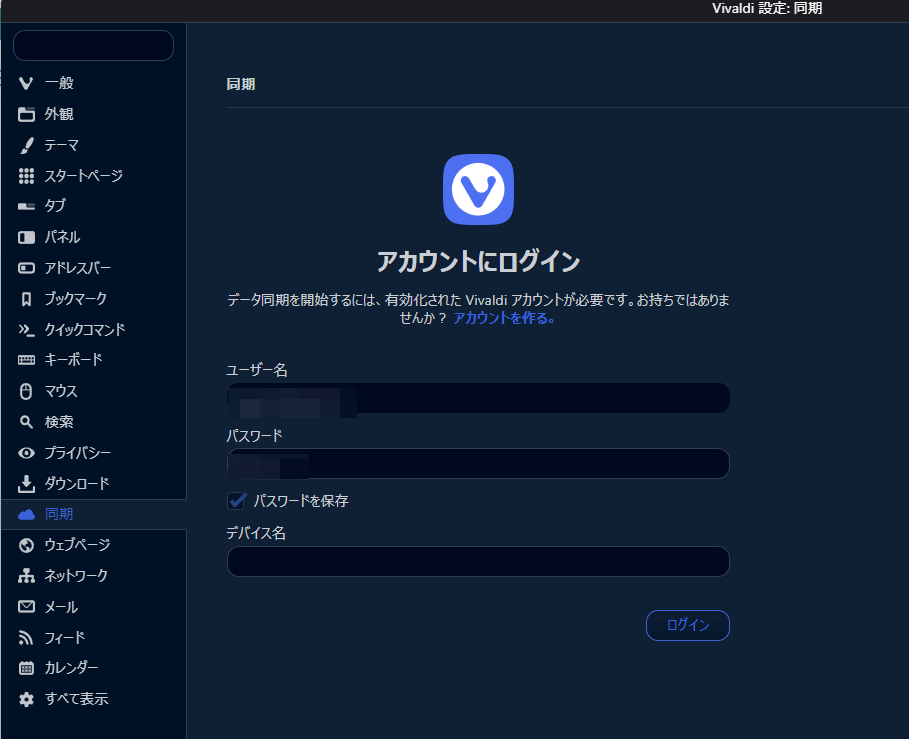
暗号化パスワードを入力して、「復号」をクリックします。
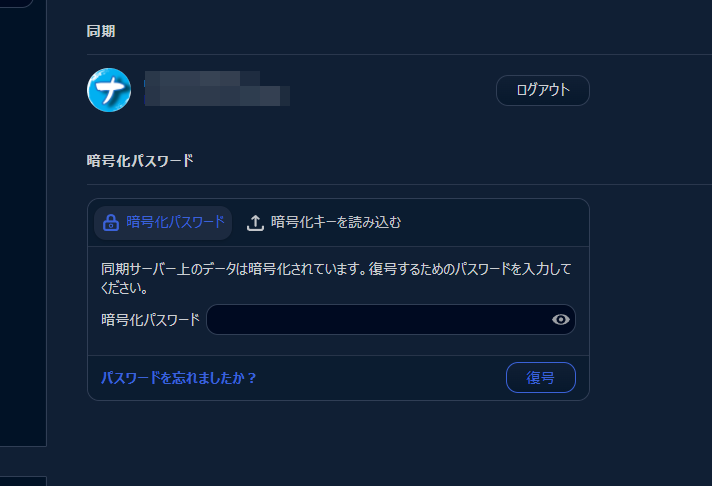
ログインできたら、「プロフィールアイコン」をクリックします。
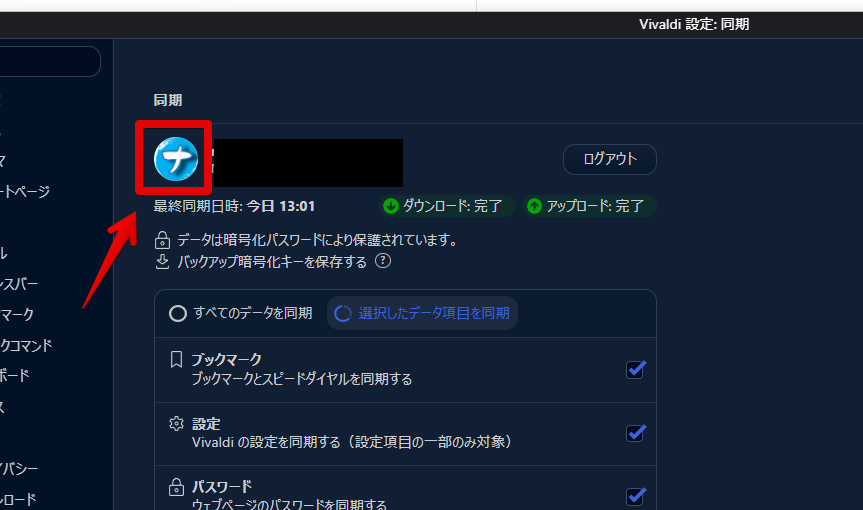
ブラウザが開いて、「Vivaldi login」画面が表示されます。再度ユーザー名とパスワードを入力してログインします。
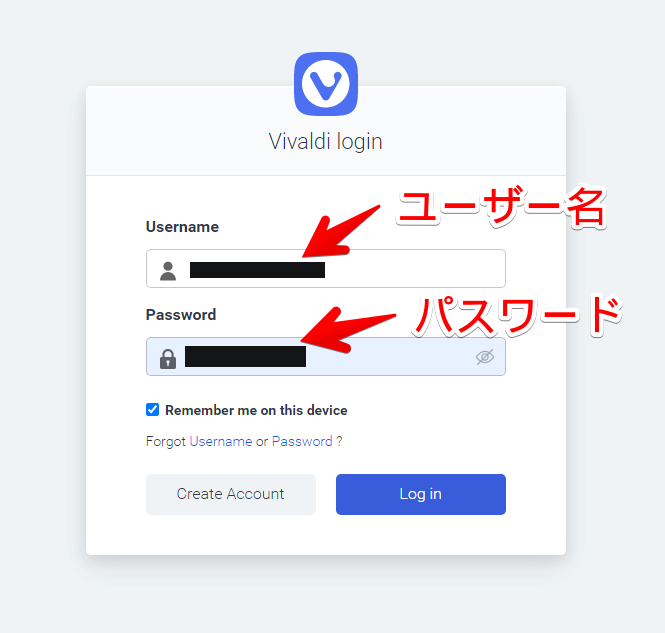
毎回入力するのがめんどくさい場合は、「Remember me on this device(このデバイスで私を覚えておいてください)」にチェックを入れます。2回目以降は、自動でログインしてくれます。
アカウントの設定画面が表示されます。アイコン右下にある「鉛筆マーク(✏)」をクリックします。
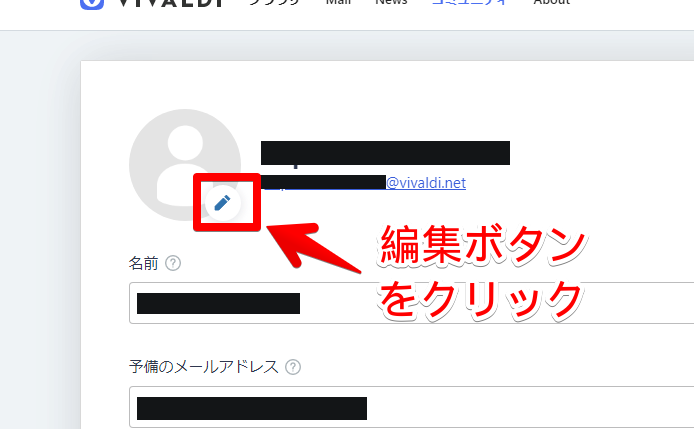
「ファイルを選択」から好きな画像をアップロードします。「JPG」と「PNG」拡張子のみ対応していて、最大5MBまでのサイズです。
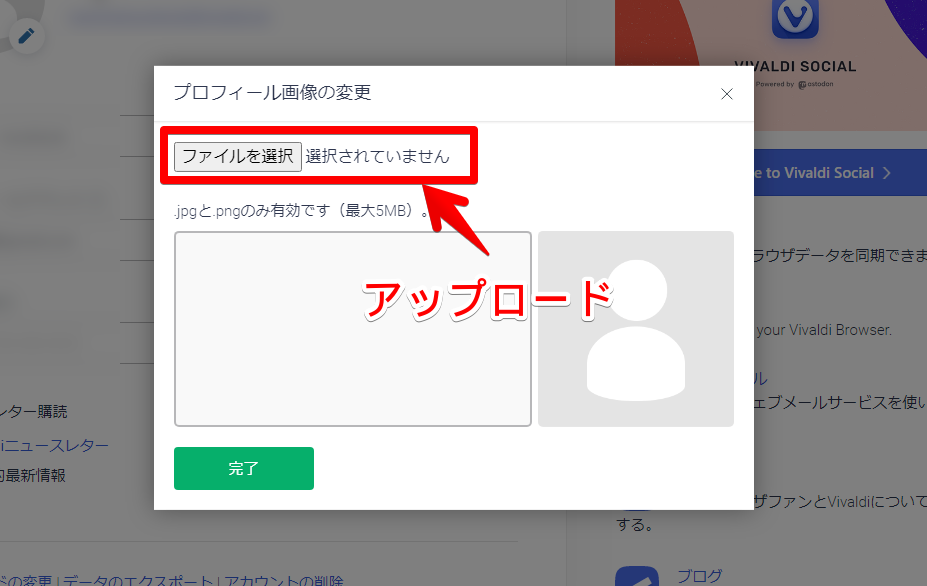
アップロードできたら、位置を調整します。「完了」をクリックします。
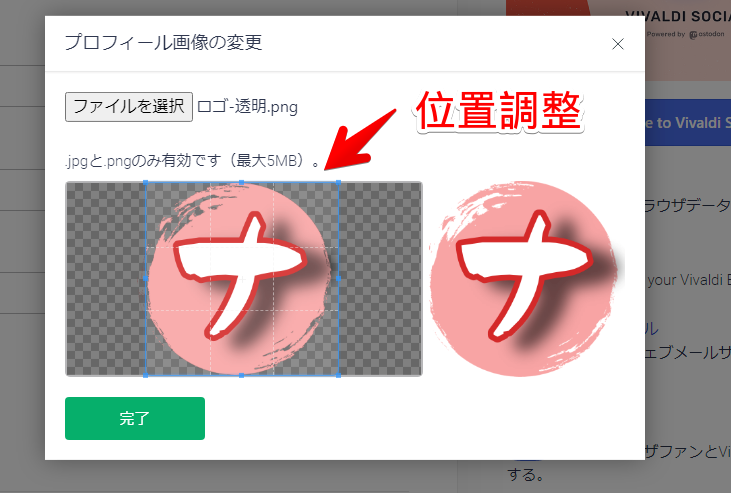
変更できたら、「更新」をクリックします。
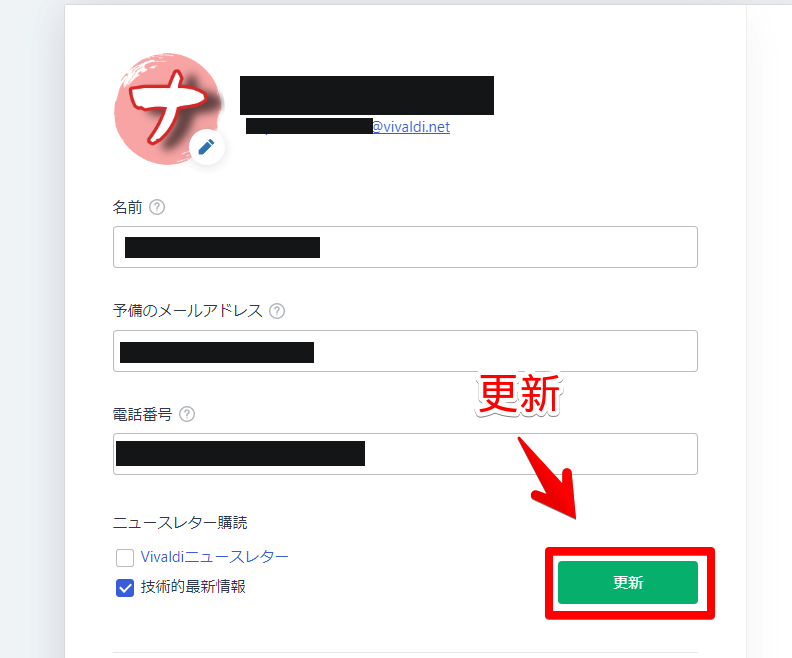
「ユーザーアカウントの情報が正常に更新されました」と表示されたら、変更完了です。
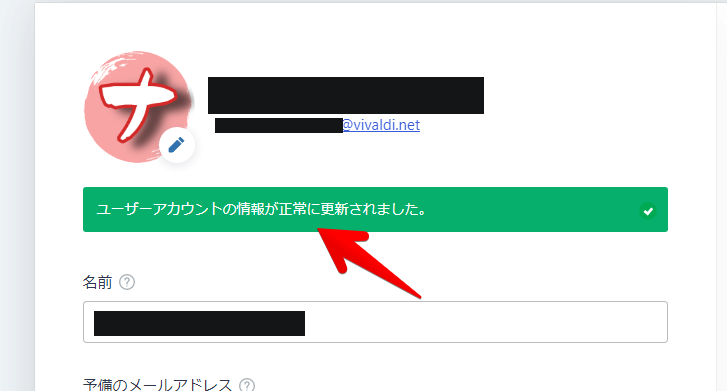
「Vivaldi」を一度終了して再起動します。これで新しく設定した画像に変わります。同じ方法で名前も変更したんですが、そちらは反映されませんでした。
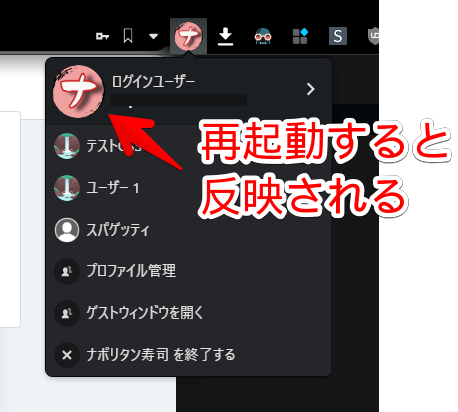
この方法は、プロファイルのプロフィールアイコンだけでなく、Vivaldiフォーラムにも反映されます。フォーラムを利用している場合は、気を付けてください。世界中の方々にアイコンを見られることになります。
アイコンを変更してすぐに反映される…というより、若干タイムラグがあるようです。
ナポリタン寿司のフォーラムのプロフィールは、以下から確認できます。
フォーラムの背景画像(カバー写真)は、自身のプロフィールページのアップロードボタンから変更できます。
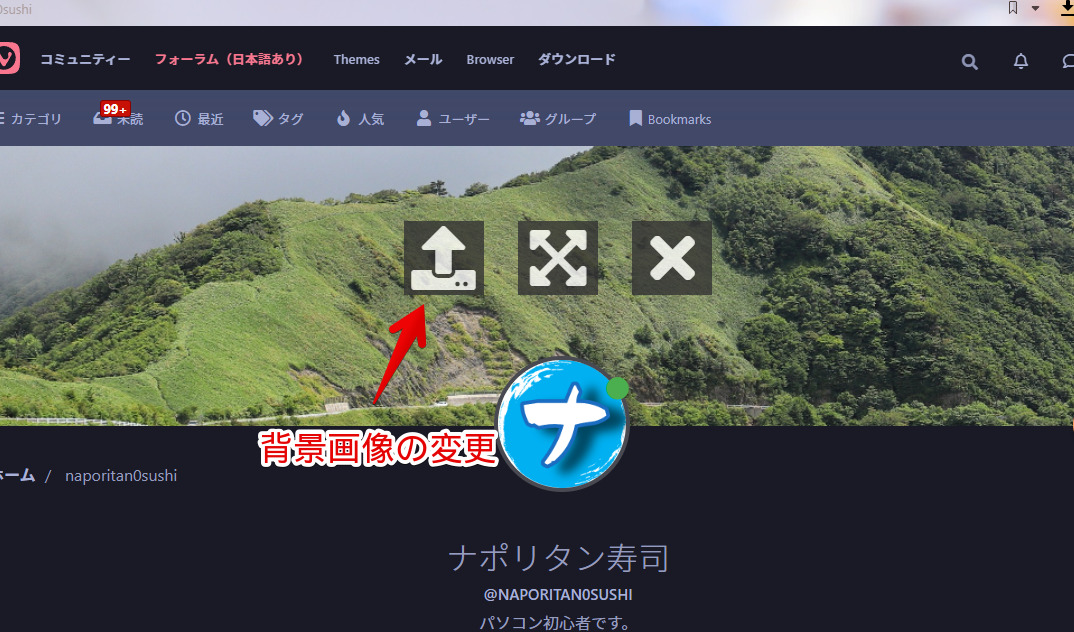
プロファイルアイコンの非表示
ユーザープロファイルを非表示にすることでアドレスバー横がすっきりします。複数人でVivaldiを利用しない場合は、非表示にしてみましょう。
プロファイルアイコンを右クリック→編集→「ツールバーから削除」をクリックします。
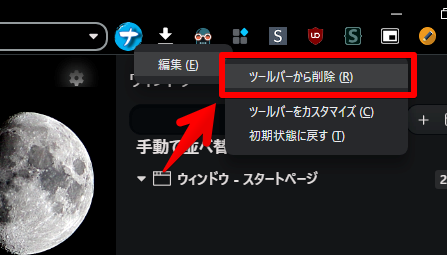
感想
以上、「Vivaldi(ヴィヴァルディ)」ブラウザのプロファイルアイコン画像と名前を変更する方法でした。
Vivaldiアカウントのアイコン画像は、2022年11月から開始された「Vivaldi Social」のアイコンとも連動しています。「Vivaldi Social」のアイコンだけ変えて、プロファイルのアイコンは変えないといったことはできません。
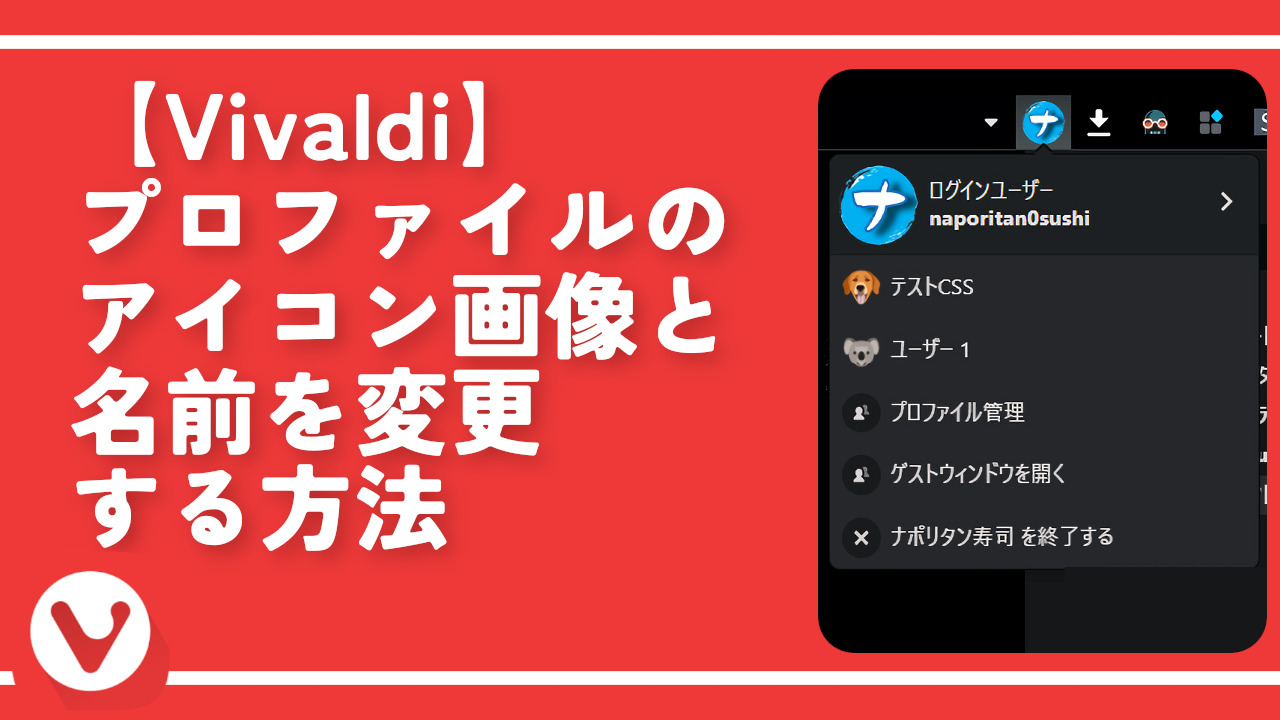


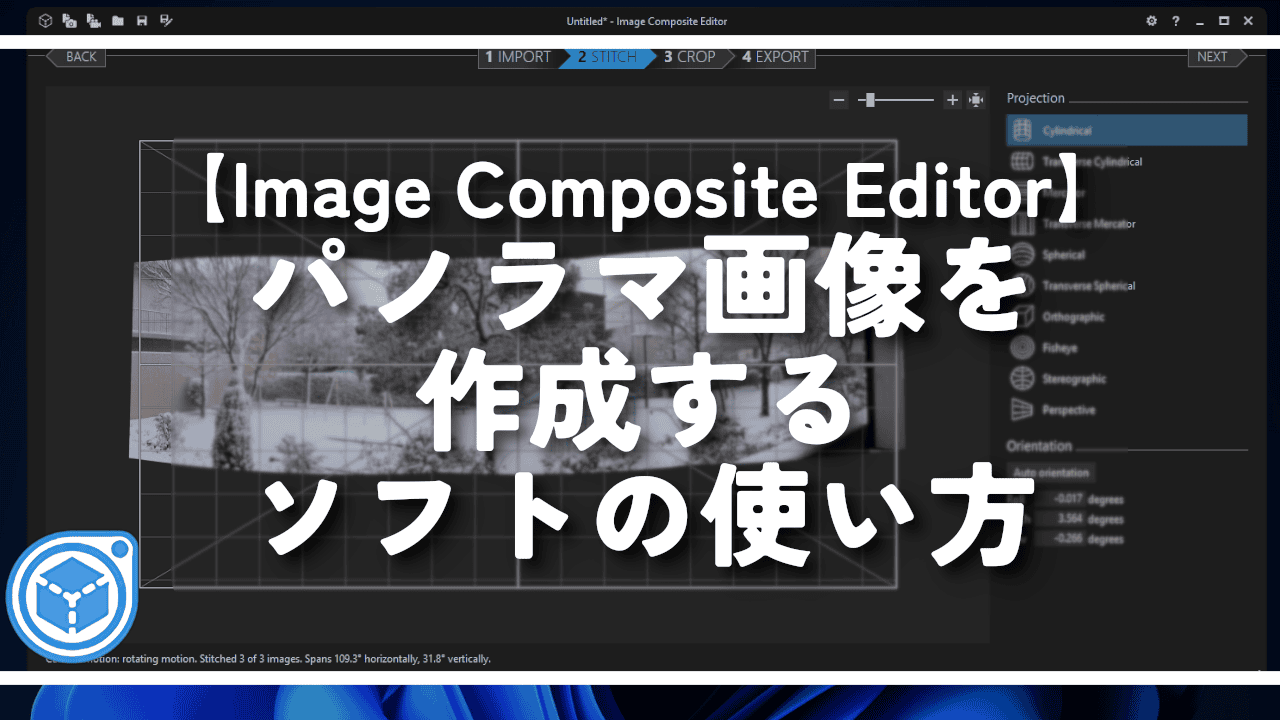
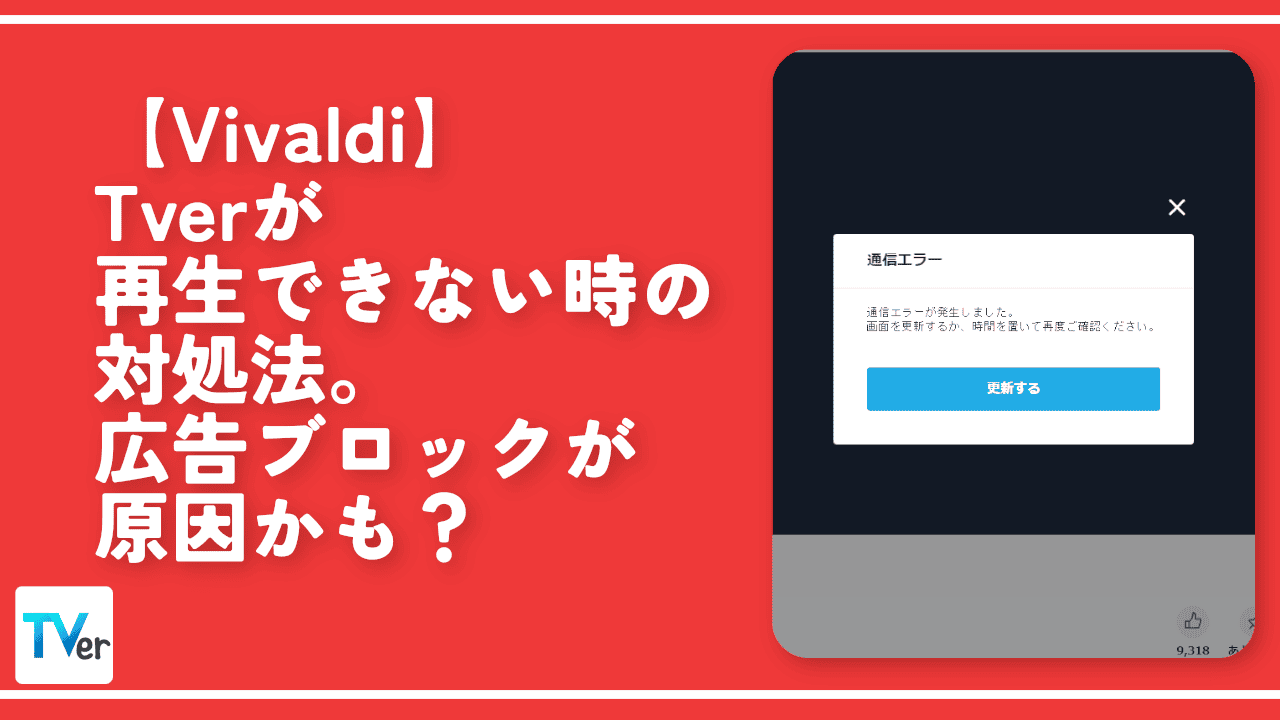



 【2025年】僕が買ったAmazon商品を貼る!今年も買うぞ!
【2025年】僕が買ったAmazon商品を貼る!今年も買うぞ! 【Amazon】配送料(送料)の文字を大きく目立たせるCSS
【Amazon】配送料(送料)の文字を大きく目立たせるCSS 【TVer】嫌いな特定の番組を非表示にするCSS。邪魔なのは消そうぜ!
【TVer】嫌いな特定の番組を非表示にするCSS。邪魔なのは消そうぜ! PixelからXiaomi 15 Ultraに移行して良かった点・悪かった点
PixelからXiaomi 15 Ultraに移行して良かった点・悪かった点 【DPP4】サードパーティー製でレンズデータを認識する方法
【DPP4】サードパーティー製でレンズデータを認識する方法 【Clean-Spam-Link-Tweet】「bnc.lt」リンクなどのスパム消す拡張機能
【Clean-Spam-Link-Tweet】「bnc.lt」リンクなどのスパム消す拡張機能 【プライムビデオ】関連タイトルを複数行表示にするCSS
【プライムビデオ】関連タイトルを複数行表示にするCSS 【Google検索】快適な検索結果を得るための8つの方法
【Google検索】快適な検索結果を得るための8つの方法 【YouTube Studio】視聴回数、高評価率、コメントを非表示にするCSS
【YouTube Studio】視聴回数、高評価率、コメントを非表示にするCSS 【Condler】Amazonの検索結果に便利な項目を追加する拡張機能
【Condler】Amazonの検索結果に便利な項目を追加する拡張機能 これまでの人生で恥ずかしかったこと・失敗したことを書いてストレス発散だ!
これまでの人生で恥ずかしかったこと・失敗したことを書いてストレス発散だ! 【2025年】当サイトが歩んだ日記の記録
【2025年】当サイトが歩んだ日記の記録